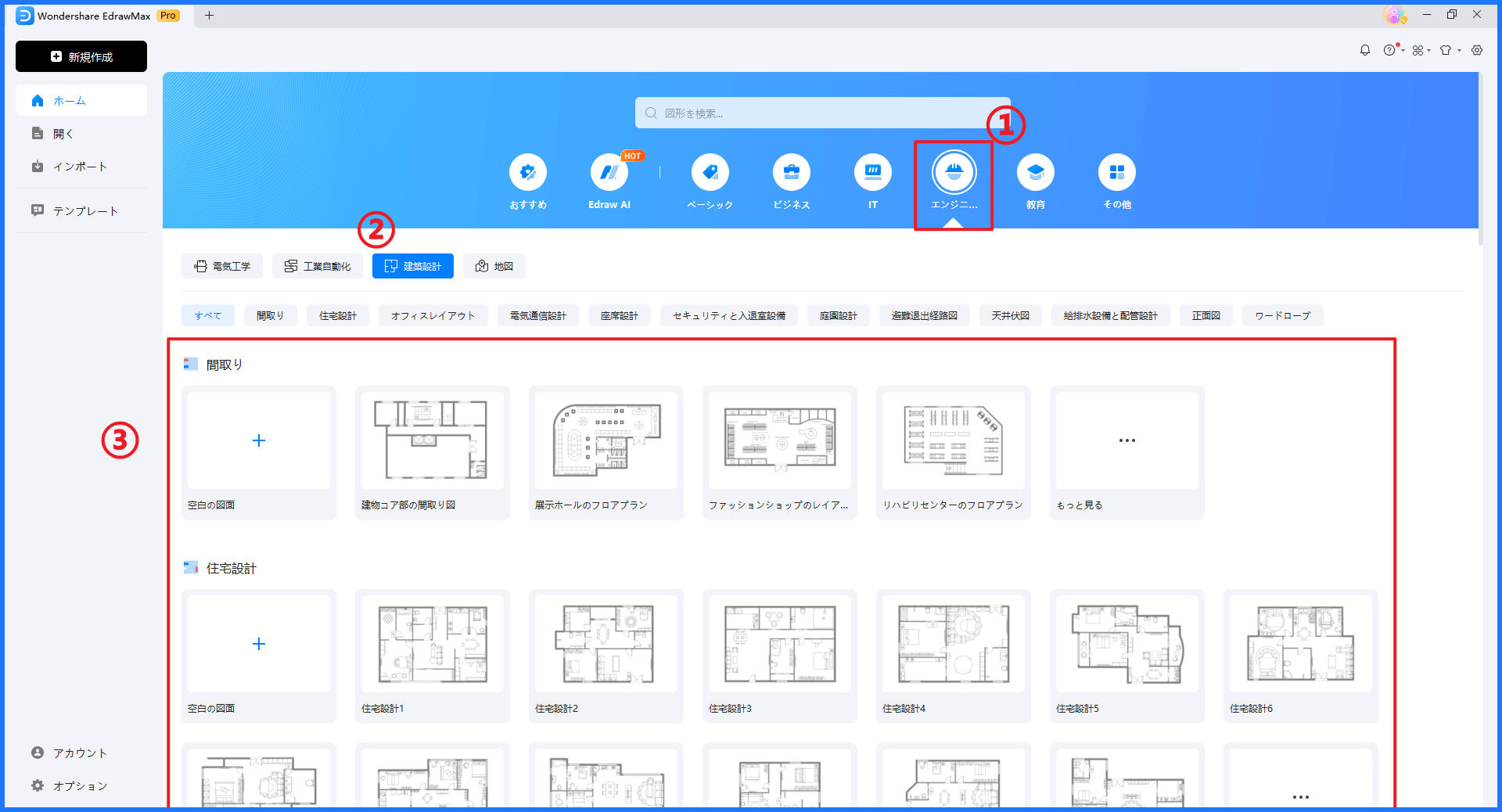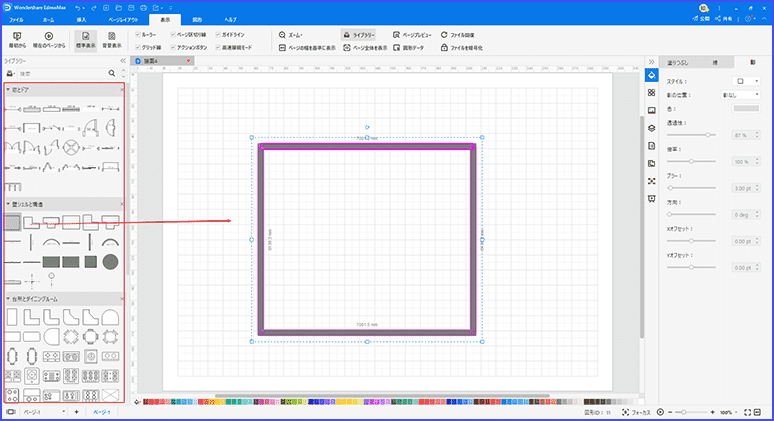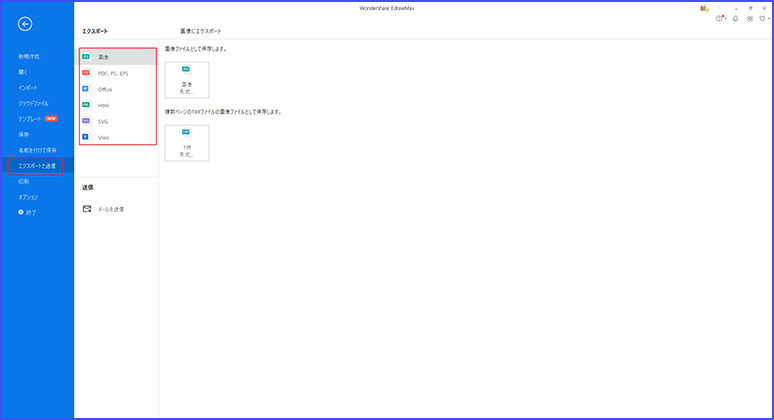部屋の詳細を知ることができるフロアプラン(間取り図)は、新しい住居を探している時に非常に役立つ資料です。また、リフォームを行うときにも具体的なイメージを持って検討することができるため、一般の方でも間取り図を作成するケースもあります。
そんな時に役立つ、間取り図の基本的な情報やEdrawMaxを使った間取り図とフロアプランの書き方を紹介します。間取り図の書き方を覚えれば、読み方も身につくようになるでしょう
Part 1: フロアプラン(間取り図)の特徴
間取り図とは、キッチンやリビング、収納やドアなどの位置と、部屋の広さを平面図で書いたものを指します。マンションやアパートの購入や引っ越しをするときなどに、どのような部屋なのか確認したり、リフォームを行なったりする時のすり合わせに用いられます。
一目見てどのような部屋なのか確認できるため、生活の動線や家事のしやすさなどを具体的にイメージしやすくなるでしょう。また、間取り図には決まった形が特に決められていないため、扱う企業によってどの程度作り込まれているのかには違いがあります。
住居を将来的に売却することを考えている方にとっても、家の間取りを簡単に紹介できるため、一般の方でも作り方を覚えておいても損はしません。また、自分で間取り図を書くことで新しい家具を購入するときにもイメージが持てるようになるので、役立つ場面も少なくありません。
Part 2:フロアプラン(間取り図)の書き方
間取り図を定規や分度器を使って手書きで作成する方もいますが、広さや窓の大きさなど色々と書き込むことも多く、バランスを整えるのが簡単ではありません。
そんな時に役立つのが、様々な図面を無料で作成できるEdrawMaxです。EdrawMaxでは簡単操作で間取り図の作成もできるようになっているので、その間取り図の書き方を4項目に分けて紹介します。
無料試用版でも基本的な間取り図を作図することができるため、ぜひEdrawMaxを無料ダウンロードして使用感をお試しください。
フロアプランをかんたんに作成できる作図ツールEdrawMax
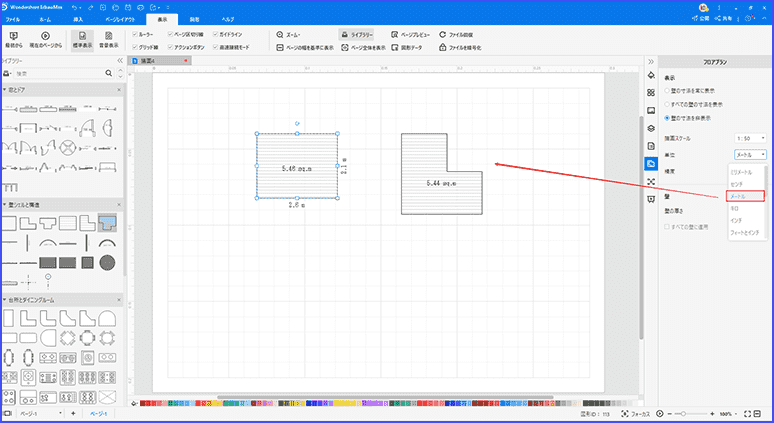
2.1 新規作成で間取り図を選択
EdrawMaxを起動したら、「エンジニアリング」という項目から「建築設計」を選ぶことで、建築に関連する図が表示されます。
その際に、「間取り図」という分類で様々なデザインの間取り図テンプレートが選択できるようになります。基本的な形ができているテンプレートから間取り図の作成を行いたい時は、イメージに近い間取り図を選んでご活用ください。
空白の図面を使いたい方は、「空白の画面」を選択いただければ何もない状態から自由に間取り図の作成が行えます。
2.2 間取り図素材の使い方
空白の図面もしくはテンプレートでは、間取り図に活用できる
■壁シェル
■壁の構造
■浴室
■台所とダイニング
などの素材を左ウィンドウから追加することができます。さらに、様々な形の図形や素材も左側にある「ライブラリー」アイコンから使用することも可能です。
任意のものを選んで追加する時は、ドラッグアンドドロップをするだけで好きな場所に配置できるので、難しい操作は必要としません。
2.3 フロアプランを設定する方法
より詳細なフロアプランを設定する際には、「壁シェルと構造」にある「Lスペース」または「空白」をクリックすることで、国際単位のSq(スクエア)で表示できます。
さらに右ウィンドウにある「フロアプランアイコン」から「単位」を「メートル」に設定することで、平方メートルで表記できるs q.m=(スクエア・メーター)が活用できます。
この設定を活用すれば平米数も分かるので、帖(じょう)や坪(つぼ)で部屋の広さを計算できます。br 加えて、
■描写スケール
■精度
などといった細かい詳細まで設定していただけるので、ご自由にお使いください。なお寸法の表記は、「表示」のタブでいつでも表示・非表示にすることもできます。
2.4 保存とエクスポートのやり方
間取り図の作成の途中や終了時に、「ファイル」メニューにある「保存」または、「名前を付けて保存」からデータを保存することが可能です。
HTMLやPDF、オフィスなどの形式で保存をしたい場合は、「エクスポート送信」を選択すれば、お好きな格式に合わせて保存を行えます。
間取り図の新規作成から保存方法まで紹介しましたが、マウスとキーボードの基本的な操作のみでの編集ができます。PCで初めて作図するという方でも直感的な操作で間取り図の作成を行うことができるので、お気軽にEdrawMaxをご利用下さい。
Part 3: まとめ
間取り図は、現在住んでいる住居や住む予定がある住居の、部屋の間取りを平面図で作成したものです。部屋の広さや位置を確認できることはもちろん、窓の大きさやドアの幅など詳細なデータが記載された間取り図も作られています。
また、EdrawMaxを活用すれば建築に関わる知識のない一般の方でも、基本的な間取り図を簡単に作ることが可能です。無料試用版からのご利用にも対応しているので、間取り図を自分で作ってみたいという方は、EdrawMaxで作図してみてはいかがでしょうか。